-
Cómo hacer un folleto Uso de Photoshop
-
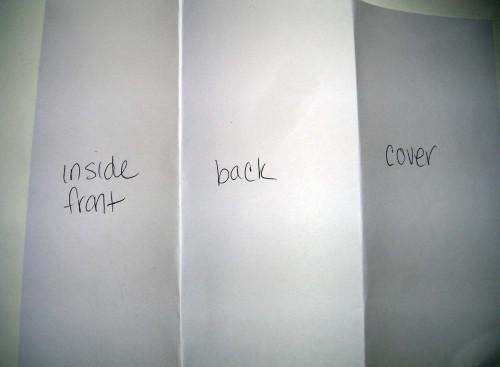
Folletos ayudan a promover su negocio por el embalaje de una gran cantidad de información en un paquete relativamente pequeño que puede ser enviado por correo, colocado en bastidores folleto o hacia la izquierda en los mostradores de escaparate. Estas piezas de marketing versátiles pueden ser do-it-yourself proyectos, también, siempre y cuando tenga las herramientas adecuadas y un poco de paciencia. Adobe Photoshop, mientras que no se utiliza tradicionalmente para la autoedición, sin duda puede ser una de las herramientas que se utilizan para crear folletos de aspecto profesional.Instrucciones
1 Doble un tamaño carta (8 1/2-por-11-pulgadas) pedazo de papel en tres partes para tener una idea de donde cada panel estará a su documento terminado. Tendrá que crear dos documentos de Photoshop, uno de los paneles exteriores y otro para el interior.
2 Marcar los paneles sobre el papel doblado, a continuación, despliegue él para ver cómo poner a cabo. Escribe "cubierta" en el panel frontal, "atrás" en la parte posterior y "dentro de frente" en el panel interior por adelantado. Hacer lo mismo en las páginas interiores, aunque esto es un poco más fácil: "Dentro de 1", "Dentro de 2" y "Inside 3."
3 Abrir un nuevo documento en Photoshop. Que sean 11 pulgadas de ancho y 8,5 pulgadas de alto, 300 dpi y color CMYK, lo que es ideal para la impresión.
4 Coloque las guías verticales en 3,6 pulgadas, 3,85 pulgadas, 7,15 pulgadas y 7,4 pulgadas arrastrando el puntero del ratón desde la regla de la mano izquierda a la lona. Esto crea una plantilla para un tríptico con las canaletas de 1/4 de pulgada entre los paneles.
5 Colocar el texto para los paneles exteriores del folleto, utilizando el papel que dobla y se etiquetan como guía. Seleccione la herramienta Texto y haga clic en cualquier lugar en el lienzo para iniciar un bloque de texto. Cada nuevo bloque de texto aparece en su propia capa, que se puede mover en cualquier lugar en el lienzo arrastrando. Ajuste el tipo de letra y tamaño de punto en la barra de opciones en la parte superior de la aplicación.
6 Coloque las fotografías y gráficos para los paneles exteriores del folleto. Abra una imagen en una ventana independiente, haga clic en cualquier lugar en él y arrastrar el ratón desde la ventana de la imagen de la ventana de su folleto para copiarlo en una nueva capa. Cambiar el tamaño de una capa de imagen seleccionándolo en el panel Capas y eligiendo "Transform", luego "Escala" en el menú Editar para poner asas alrededor de la capa. Mantenga pulsada la tecla Mayús y arrastre una de las esquinas para hacer la imagen más grande o más pequeño, manteniendo sus proporciones.
7 Cree otro documento con la misma configuración que la primera. Este será el interior del folleto. Añadir guías para crear un diseño tri-panel para el interior, o simplemente estirar su información a través de todo el documento.
8 Imprimir la primera página del folleto. Colocarlo de nuevo en la impresora de modo que la parte trasera está alineada correctamente para imprimir en la cara en blanco de la página. Imprimir la segunda página.
Consejos y advertencias
- Para obtener los mejores resultados, no agrandar las imágenes mucho, en todo caso. De lo contrario, podría terminar con una imagen borrosa o granulada.
- Puede ser que tome un poco de pellizcar para alinear la parte delantera y trasera correctamente cuando se imprime.
- Algunos sitios ofrecen plantillas descargables para folletos.
